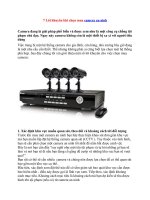7 lời khuyên khi chọn cấu hình laptop
Bạn đang xem bản rút gọn của tài liệu. Xem và tải ngay bản đầy đủ của tài liệu tại đây (222.91 KB, 5 trang )
7 lời khuyên khi chọn cấu hình laptop
Khi mua laptop, bạn không chỉ cần chú ý đến dòng sản phẩm mà phải cân
nhắc đến cả những lựa chọn cấu hình trong dòng sản phẩm đó nữa. Hầu hết
dòng laptop hiện giờ đều cung cấp nhiều lựa chọn cấu hình, cho người dùng
chọn bộ vi xử lý, RAM, bộ nhớ lưu trữ, màn hình hay dung lượng pin.
Một số nhà sản xuất còn cho phép bạn tuỳ chọn cấu hình khi mua laptop trực tiếp
trên website của hãng. Tuy nhiên, đa số các hãng chỉ đơn giản cung cấp nhiều lựa
chọn cấu hình định sẵn cho một dòng sản phẩm. Trong trường hợp này, bạn cần
quyết định nên chi tiền cho những nâng cấp nào để đáp ứng nhu cầu của mình
trong khi vẫn có thể tiết kiệm tiền cho những thứ không cần thiết.
Dưới đây là một số lời khuyên để bạn tham khảo khi lựa chọn cấu hình cho laptop.
Bộ vi xử lý: nên chi thêm khoảng 100 USD cho Core i5
Hầu hết laptop phổ thông hiện nay sử dụng bộ vi xử lý Core của Intel gồm Core i3,
i5 hoặc i7, còn những mẫy giá rẻ có thể sử dụng chip AMD hoặc Pentium, Celeron
và Atom của Intel. Thông thường, các laptop nâng cấp từ Core i3 lên Core i5 sẽ đắt
hơn khoảng 100 USD và 200 USD nếu nâng từ Core i5 lên Core i7. Nếu bạn muốn
có hiệu năng khá mạnh mẽ và đủ dùng cho vài năm tới thì nên đầu tư lên chút để
có Core i5. Tuy nhiên, nếu nhu cầu chỉ dùng để lướt web và gửi nhận email thì
laptop Core i3 có thể nói là đủ dùng. Chuyển lên Core i5 sẽ nhanh hơn chút nhưng
sự cải thiện hiệu năng đó không xứng đáng nếu nhu cầu chỉ đơn giản như vậy.
Bộ nhớ lưu trữ: ổ cứng HDD rẻ, ổ SSD đắt nhưng đáng
Nâng cấp từ ổ cứng thường (HDD) cỡ nhỏ lên cỡ lớn hơn hiện nay khá rẻ. Chẳng
hạn, bạn chỉ mất thêm khoảng 20 USD để nâng cấp chiếc laptop HP 15t Touch từ ổ
cứng 750GB lên 1TB. Chuyển từ ổ HDD tốc độ 5.400 rpm lên 7.200 rpm cũng
không đắt. Nếu bạn không đủ khả năng đầu tư ổ SSD thì nâng cấp tốc độ của ổ
cứng HDD là việc nên làm, cũng được coi là một cải thiện đáng tiền. Toshiba chỉ
tính giá có khoảng 10 USD để nâng cấp chiếc Tecra A500 từ ổ cứng 500GB tốc độ
5400 rpm lên ổ cứng dung lượng tương tự nhưng tốc độ 7200 rpm.
Tuy nhiên, nếu bạn có khả năng thì đầu tư ổ SSD thay cho ổ cứng HDD là việc tốt
nhất bạn có thể làm để tăng hiệu năng chung của laptop. Bởi vì ổ SSD không có
các bộ phận chuyển động như ổ cứng HDD nên mọi thứ từ khởi động đến chuyển
đổi ứng dụng hay mở ứng dụng mới và lưu file đều nhanh hơn, thường nhanh hơn
300% so với ổ cứng HDD. Thế nhưng, chi phí cho ổ SSD cũng đắt hơn.
Theo lựa chọn cấu hình của các giá nhà sản xuất laptop, chi phí để chuyển từ ổ
cứng HDD sang ổ SSD dung lượng 128GB thường tốn thêm khoảng 100 USD và
tăng từ ổ SSD 128GB lên ổ SSD 256GB sẽ tăng lên khoảng 140 USD. Tuy nhiên,
giá ổ SSD theo lựa chọn nâng cấp cấu hình của các nhà sản xuất thường đắt hơn
khá nhiều so với mua lẻ ngoài thị trường. Ở ngoài thị trường bán lẻ, giá ổ SSD
256GB chỉ khoảng 150 USD, còn ổ 128GB chỉ khoảng 100 USD. Tuy nhiên, bạn
nên lưu ý là nhiều laptop rất khó thay ổ cứng và làm như vậy sẽ mất bảo hành.
Nếu muốn tiết kiệm chi phí, bạn có thể cân nhắc sắm laptop ổ SSD dung lượng
128GB, sau đó chịu khó thường xuyên sao lưu dữ liệu sang ổ cứng thường hoặc
chuyển lên các dịch vụ lưu trữ đám mây. Nói chung, nâng cấp cho SSD từ 128GB
lên 256GB với chi phí khoảng trên dưới 2 triệu đồng thực sự là việc làm rất đáng
tiền.
Bộ nhớ RAM: đừng sắm quá 8GB với người dùng phổ thông
Càng nhiều chương trình hoặc tab trình duyệt mở cùng lúc, máy càng cần đến
nhiều RAM hơn. Các chương trình lớn như phần mềm chỉnh sửa ảnh và video
cũng ngốn nhiều RAM. Hiện nay, laptop RAM 8GB có thể coi là đủ tối ưu và
mạnh mẽ cho người dùng phổ thông, còn 4GB là mức tối thiểu để đảm bảo hiệu
năng cho số đông người dùng. Chỉ có những laptop giá rẻ mới có RAM dưới 4GB.
Theo lựa chọn cấu hình của các nhà sản xuất, nâng cấp thêm 2GB RAM tốn
khoảng 40 USD. Giống như ổ SSD, RAM là thành phần có giá nâng cấp theo cấu
hình của nhà sản xuất đắt hơn nhiều so với giá mua lẻ bên ngoài thị trường. Mua lẻ
bên ngoài, RAM 4GB chỉ có khoảng 20 USD. Nếu có nhu cầu dùng nhiều chương
trình cùng lúc hoặc chạy các ứng dụng nặng, bạn nên tính đến chuyện nâng cấp
RAM từ mức 4GB lên 8GB, với chi phí tăng thêm khoảng trên dưới 50 USD. Tất
nhiên, các chuyên gia về đồ hoạ thì nhu cầu RAM sẽ khác.
Màn hình: nên chi thêm để có màn Full-HD, không nên chọn màn cảm ứng
Bạn sẽ thấy sự khác biệt lớn về chất lượng hình ảnh khi nâng cấp từ màn hình độ
phân giải thấp (1366 x 768 pixel hoặc 1600 x 900 pixel) lên độ phân giải Full-HD
(1920 x 1080 pixel). Sự chênh lệch giữa màn hình độ phân giải thấp và Full-HD
chỉ khoảng 100 USD nhưng sự cải thiện về chất lượng hình ảnh sẽ rất rõ rệt.
Một số laptop cao cấp còn có lựa chọn độ phân giải cao hơn Full-HD như 2K
(2560 x 1440 pixel), 3K (2880 x 1620 pixel) hay 4K (3840 x 2160 pixel). Bạn có
thể không cần đến độ phân giải trên Full-HD nếu chỉ dùng các ứng dụng văn
phòng, nhưng bạn sẽ thấy hình ảnh và video sẽ sắc nét hơn trên các màn hình 2K
hoặc 3K. Hoặc nếu bạn làm những việc liên quan đến đồ hoạ hoặc chơi nhiều game
cao cấp, nên chi thêm để có độ phân giải cao hơn.
Một số laptop còn có những lựa chọn màu sắc và độ sáng khác nhau. Bạn sẽ có góc
nhìn rộng hơn và hình ảnh ấn tượng hơn nếu chi thêm 100 USD cho những màn
hình IPS hoặc màn hình siêu sáng.
Tuy nhiên, không nên bỏ thêm tiền cho chức năng cảm ứng với những laptop
không thể chuyển đổi để dùng như máy tính bảng. Màn hình cảm ứng không mang
lại nhiều cải thiện trong trải nghiệm thực tế trong khi nó lại làm giảm thời lượng
pin.
Các game thủ rõ ràng nên đầu tư cho công nghệ đồng bộ khung hình G-SYNC của
Nvidia để giảm thiểu hiện tượng trễ hình, bóng ma và giật khi chơi game. Các
laptop trong dòng Asus ROG G751 đắt hơn 100 USD nếu có tính năng này.
Wi-Fi: chọn chuẩn 802.11ac, chip Intel
Đây là nâng cấp không tốn nhiều tiền nhưng có thể tạo ra sự khác biệt lớn trong
trải nghiệm máy tính. Nếu bạn cần chọn card Wi-Fi, bạn nên nâng cấp lên card tốt
hơn với giá chỉ khoảng 30 USD trở lại. Chẳng hạn, Lenovo tính giá khoảng 20
USD khi chuyển từ card 802.11n lên card 802.11ac (Intel 7265), là chuẩn tương
thích với những mạng nhanh hơn và hứa hẹn cải thiện hiệu quả kết nối.
Trừ khi bạn mua laptop chơi game có sẵn những kết nối tân tiến, còn không thì bạn
nên chọn card Wi-Fi của Intel bởi chúng có hiệu năng mạnh mẽ, được hỗ trợ driver
tốt và có cả công nghệ WiDi để xuất nội dung từ laptop lên TV, rất hữu ích cho
việc trình chiếu nội dung.
Pin: rẻ nhưng đáng giá
Không nhiều laptop có các lựa chọn dung lượng pin khác nhau nhưng nếu có thì
chi phí tăng thêm để có nhiều dung lượng pin hơn là không nhiều trong khi sự cải
thiện lại rất đáng kể. Chẳng hạn, Dell tính giá có 20 USD khi nâng cấp chiếc
Latitude 15 5000 từ mức pin 3-cell lên 4-cell, tức cải thiện được khoảng 30% pin.
Lenovo tính giá chỉ có 5 USD khi chuyển từ pin 3-cell, 23.2 Wh lên 6-cell, 72 Wh,
tức cải thiện 3 lần thời lượng pin. Pin lớn hơn thường làm tăng trọng lượng của
laptop và có thể khiến thân máy dày hơn ở dưới đáy hoặc cạnh nhưng có thể dùng
laptop cả ngày mà không cần cắm điện cũng là sự khác biệt lớn.
Cân nhắc laptop doanh nhân
Nếu bạn muốn có nhiều lựa chọn cấu hình nên cân nhắc mua laptop doanh nhân
thay cho laptop dành cho người tiêu dùng thông thường. Ngoại trừ hãng Dell cung
cấp nhiều cấu hình cho các mẫu laptop tiêu dùng, còn lại hầu hết các nhà sản xuất
đưa ra rất ít lựa chọn cấu hình với các mẫu laptop tiêu dùng. Tuy nhiên, với dòng
laptop doanh nhân thì khác, hầu như tất cả các hãng đều cung cấp nhiều lựa chọn
cấu hình cho từng dòng sản phẩm, bạn có thể lựa chọn các thành phần chính như
CPU đến màn hình. Ngoài ra, những laptop doanh nhân cũng có chế độ chăm sóc
khách hàng tốt hơn.
Kết luận
Bằng cách tuỳ biến laptop theo các thành phần linh kiện hợp nhu cầu hoặc lựa
chọn những cấu hình định sẵn phù hợp, bạn có thể có đầy đủ hiệu năng và sự linh
hoạt cần thiết mà không phải trả thêm tiền cho những tính năng không dùng đến.